Ngày nay, các bạn trẻ thường sử dụng các app selfie với nhiều tính năng làm đẹp, chỉnh màu và thêm nhãn sticker để bức ảnh trông bắt mắt, hoàn hảo hơn. Tuy nhiên, hình sau khi chụp lại gắn kèm cả chữ, logo của ứng dụng và bạn không biết tắt tính năng này như thế nào. Bài viết hôm nay sẽ hướng dẫn bạn cách bỏ chữ, xóa logo B612, Ulike, SODA, Wuta Cam đơn giản.
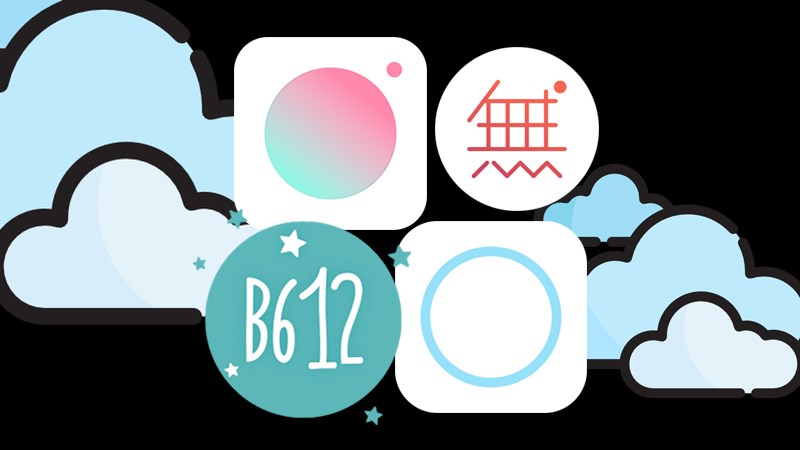
I. Cách bỏ chữ, xoá logo B612:
1. Hướng dẫn nhanh:
Mở ứng dụng B612 > Chọn biểu tượng 3 dấu chấm > Chọn Settings > Chọn phần Nhãn B612 và gạt công tắc sang trái để tắt tính năng

2. Hướng dẫn chi tiết:
Bước 1: Mở ứng dụng B612.
Bước 2: Trên giao diện Camera của ứng dụng, bạn chọn vào biểu tượng Settings (3 dấu chấm) ở góc phía trên bên trái
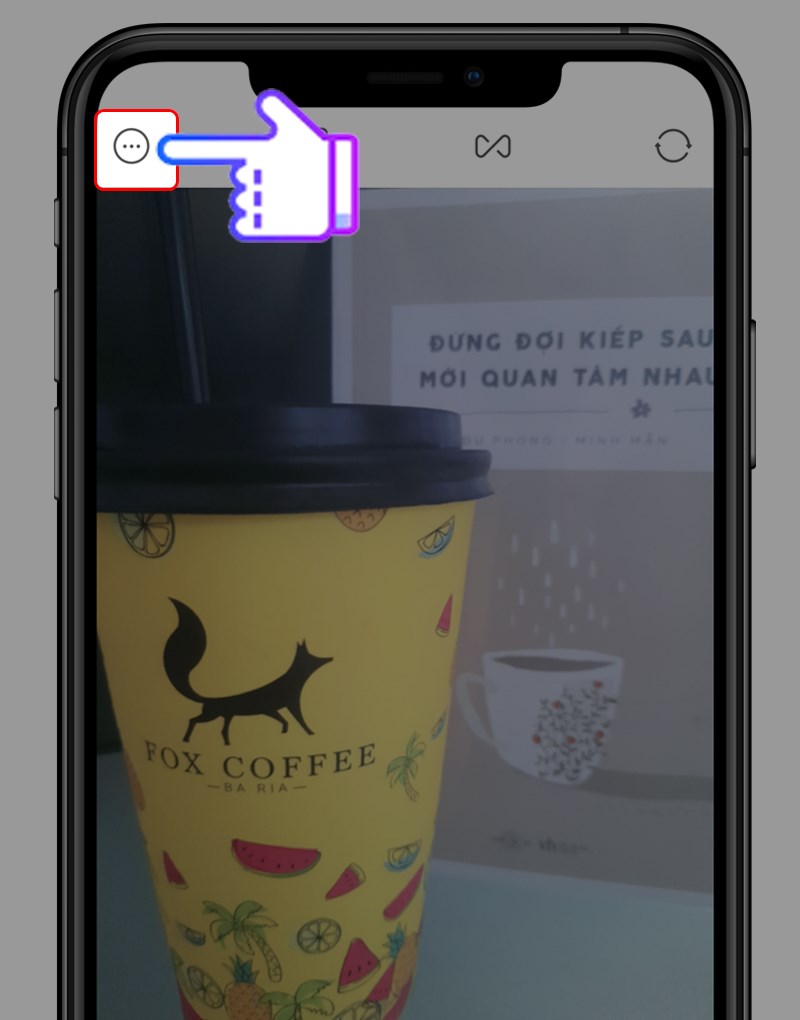
Bước 3: Sau đó, bạn chọn tiếp Settings (biểu tượng bánh răng cưa)
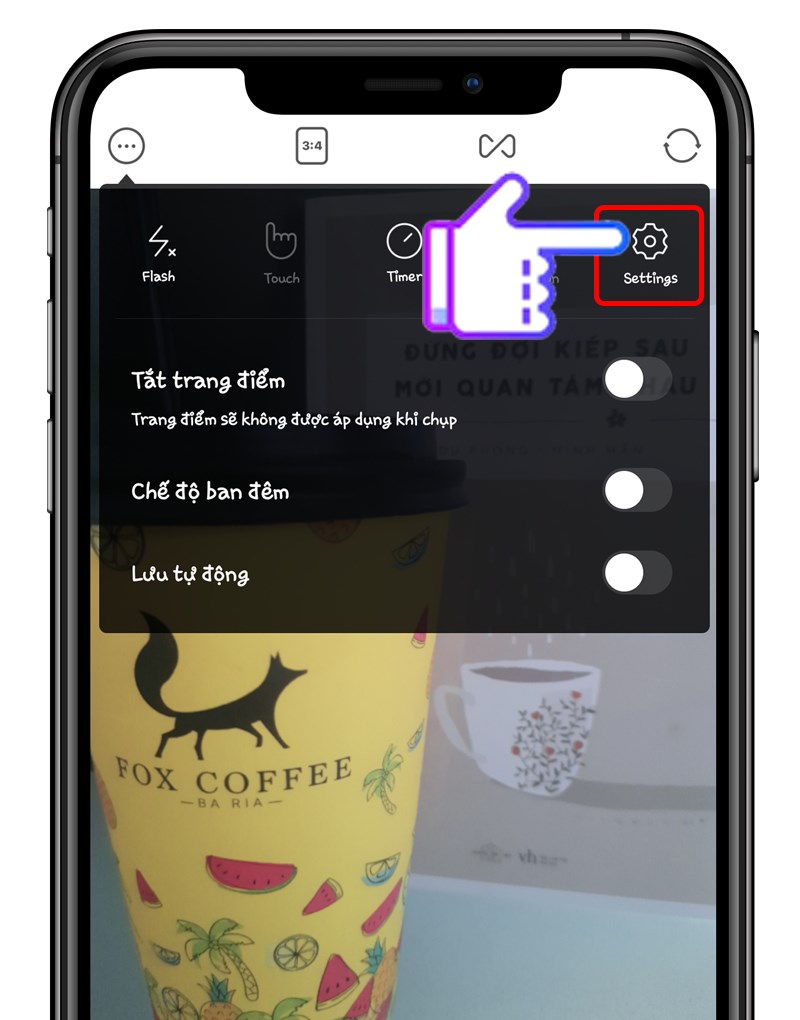
Bước 4: Trong mục Cài đặt, bạn sẽ thấy phần Nhãn B612 và đang ở chế độ ON. Bạn hãy làm thao tác gạt thanh công tắc sang trái để tắt tính năng này nhé!
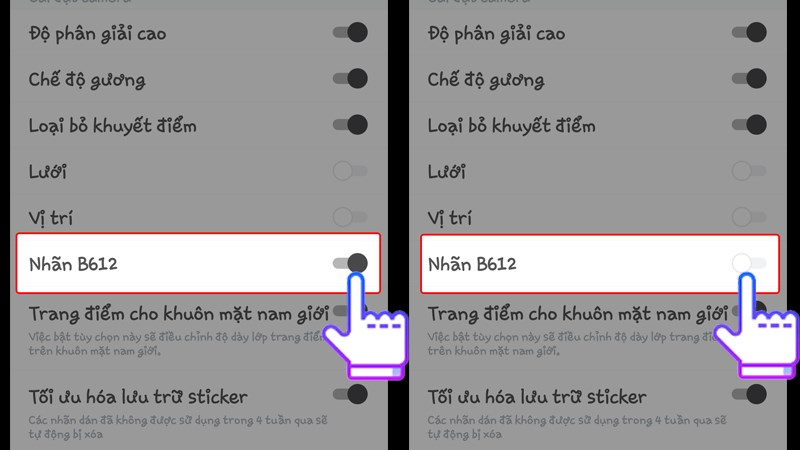
II. Cách bỏ chữ, xoá logo Ulike:
1. Hướng dẫn nhanh:
Mở ứng dụng Ulike > Chọn biểu tượng Settings > Chọn Cài đặt > Chọn phần Cài đặt dấu mờ và gạt công tắc sang trái để tắt tính năng.

2. Hướng dẫn chi tiết:
Bước 1: Mở ứng dụng Ulike.
Bước 2: Trên giao diện Camera của ứng dụng, bạn chọn vào biểu tượng Settings (3 dấu gạch) phía góc trái
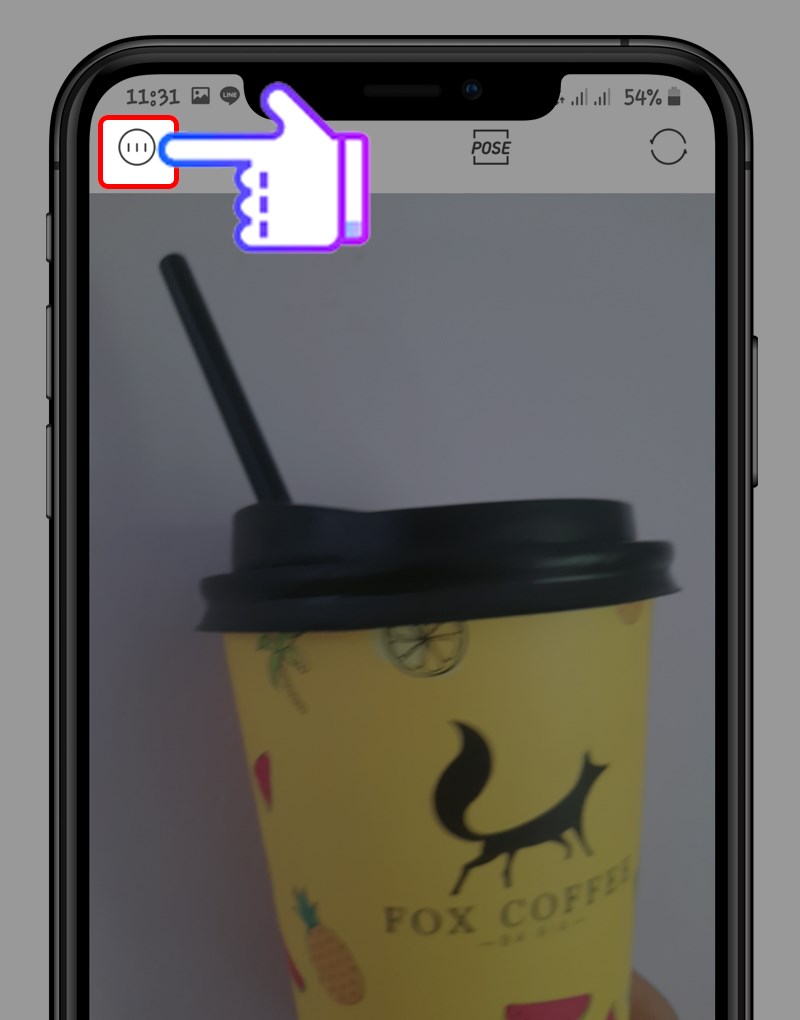
Bước 3: Sau đó, bạn chọn tiếp Cài đặt (biểu tượng bánh răng cưa)
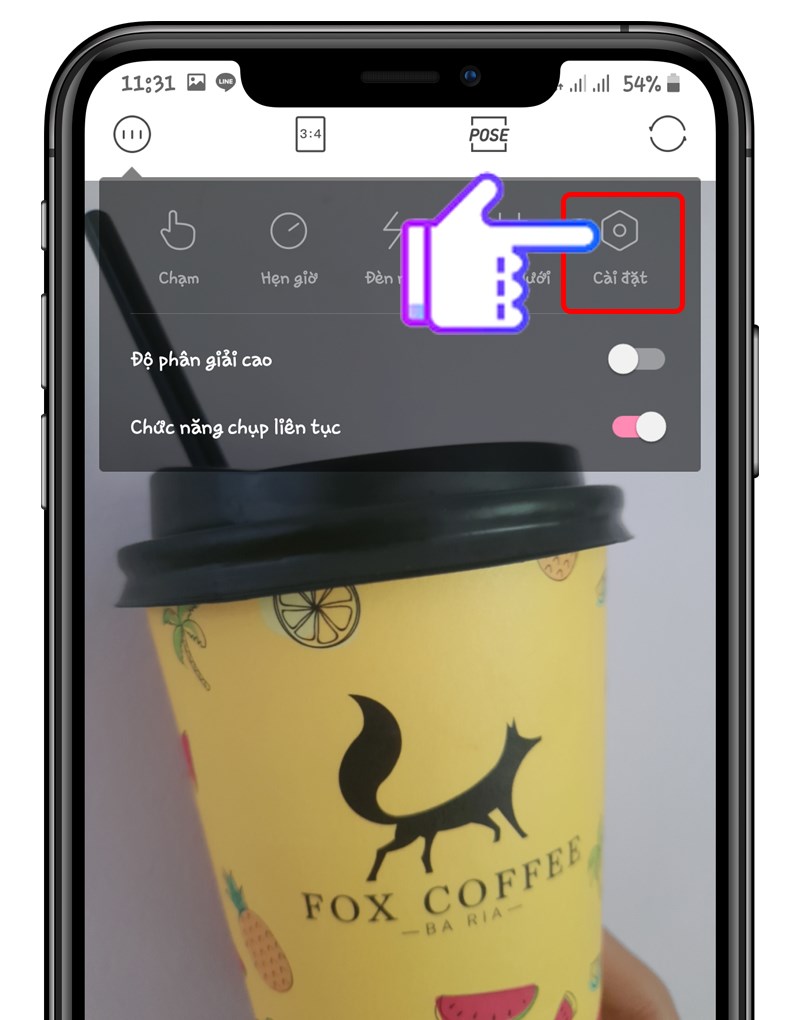
Bước 4: Trong mục Cài đặt, bạn sẽ thấy phần Cài đặt dấu mờ và đang ở chế độ ON. Bạn hãy làm thao tác gạt thanh công tắc sang trái để tắt tính năng này nhé!
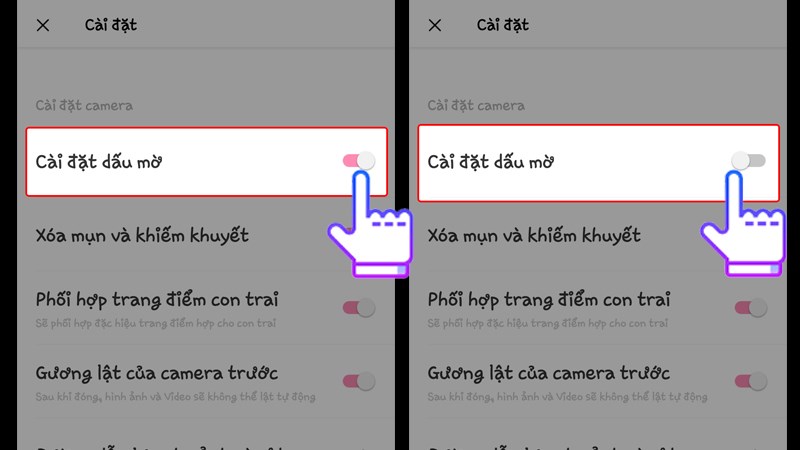
III. Cách bỏ chữ, xoá logo SODA:
1. Hướng dẫn nhanh:
Mở ứng dụng SODA > Chọn biểu tượng Settings > Chọn Cài đặt > Chọn phần Dấu SODA và gạt công tắc sang trái để tắt tính năng
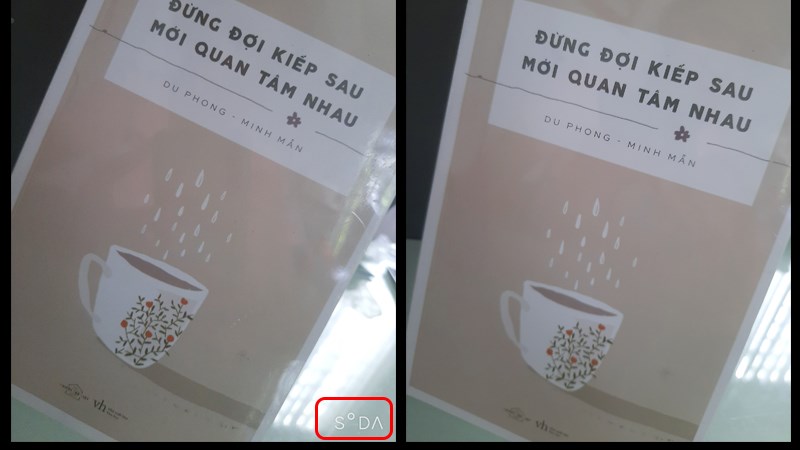
2. Hướng dẫn chi tiết:
Bước 1: Mở ứng dụng SODA.
Bước 2: Trên giao diện Camera của ứng dụng, bạn chọn vào biểu tượng Settings (3 dấu chấm) ở góc trái
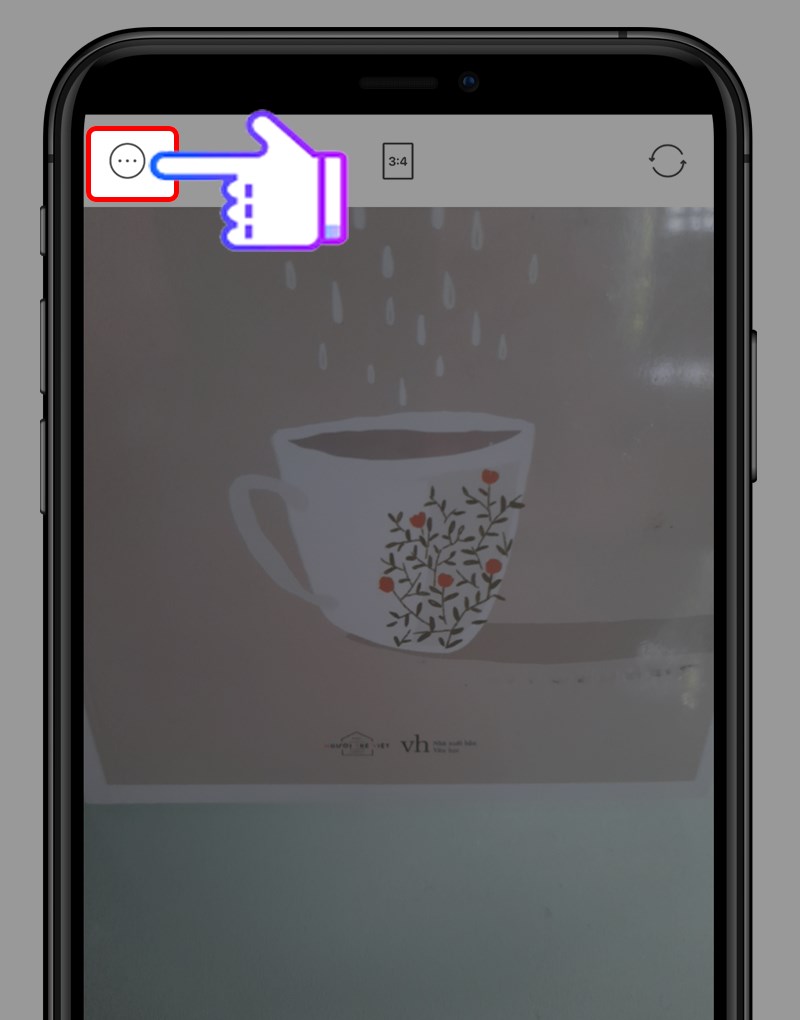
Bước 3: Sau đó, bạn chọn tiếp Cài đặt (biểu tượng bánh răng cưa)
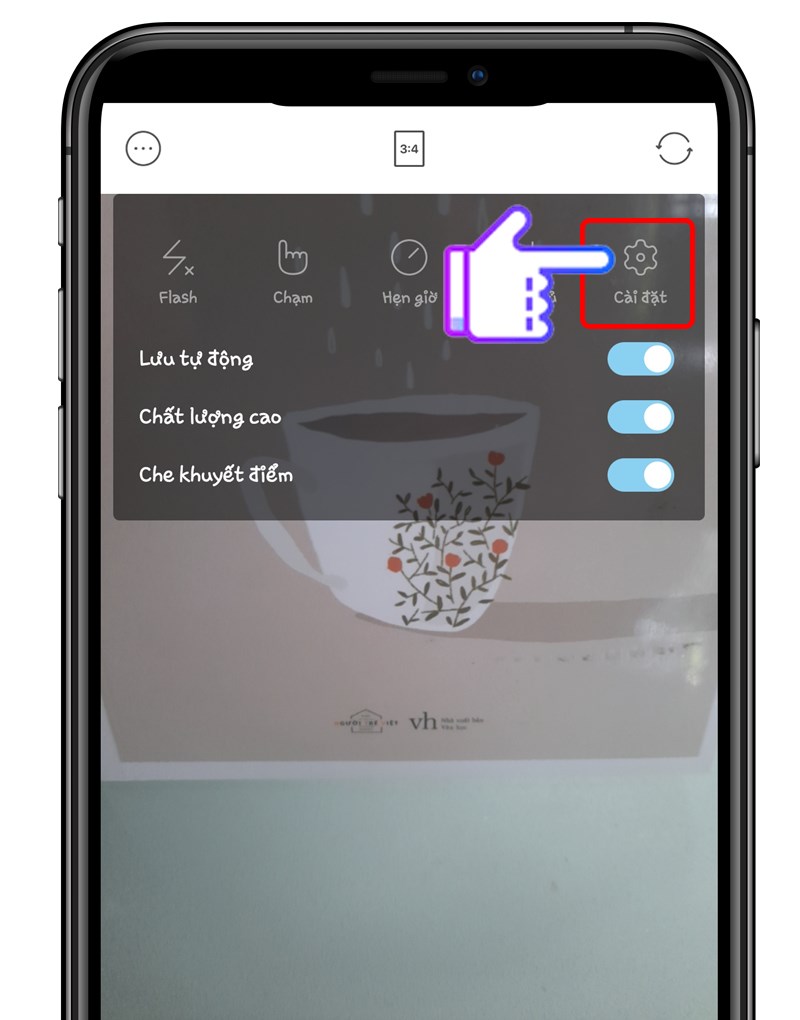
Bước 4: Trong mục Cài đặt, bạn sẽ thấy phần Dấu SODA và đang ở chế độ ON. Bạn hãy làm thao tác gạt thanh công tắc sang trái để tắt tính năng này nhé!
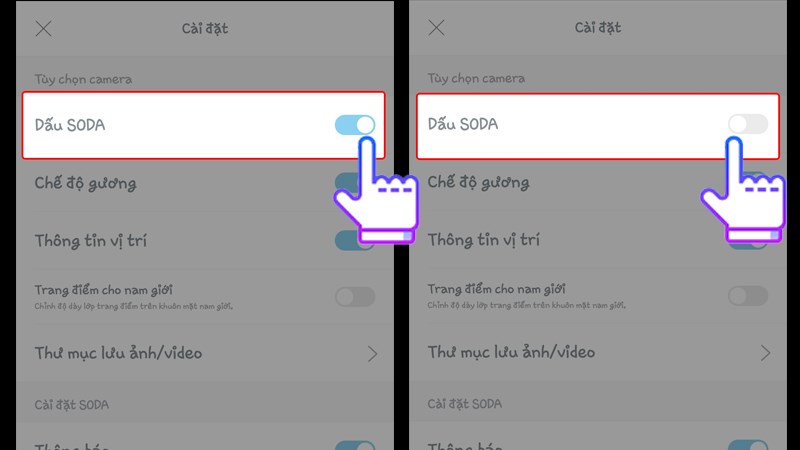
IV. Cách bỏ chữ, xoá logo Wuta Cam:
1. Hướng dẫn nhanh:
Mở ứng dụng Wuta Cam > Chọn biểu tượng Settings > Chọn Cài đặt chụp ảnh > Chọn phần Cài đặt hình mờ và gạt công tắc sang trái để tắt tính năng

2. Hướng dẫn chi tiết:
Bước 1: Mở ứng dụng Wuta Cam.
Bước 2: Trên giao diện Camera của ứng dụng, bạn chọn vào biểu tượng Settings (3 gạch điều chỉnh)
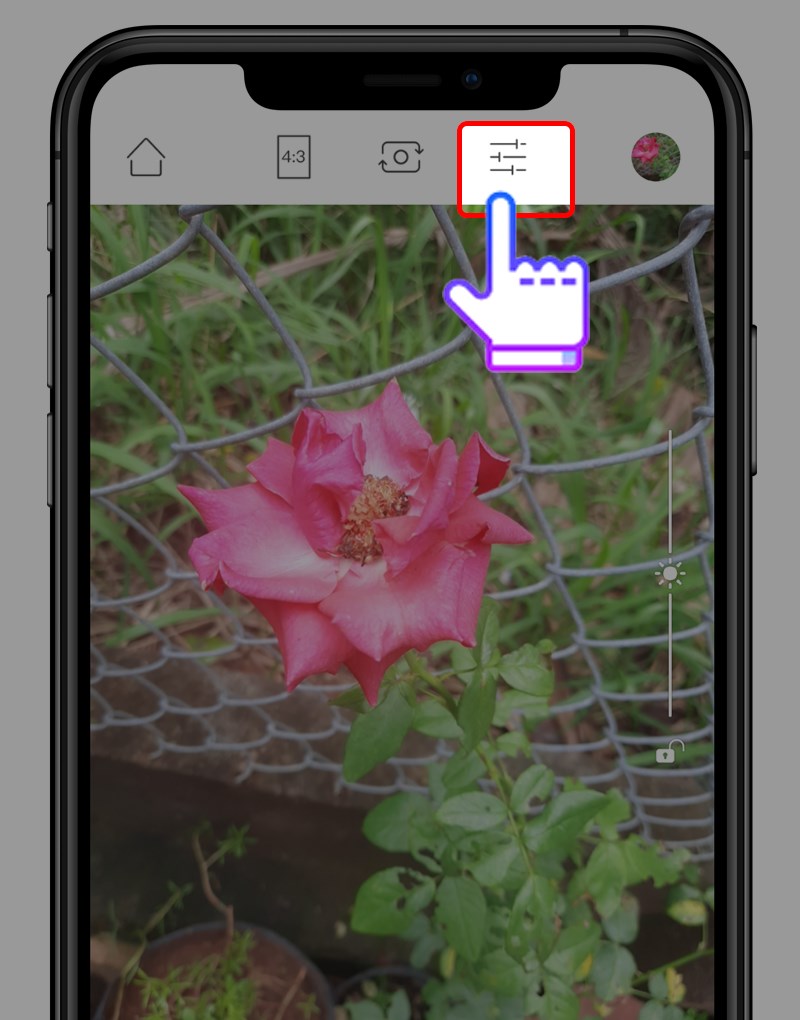
Bước 3: Sau đó, bạn chọn tiếp Cài đặt chụp ảnh (biểu tượng bánh răng cưa)
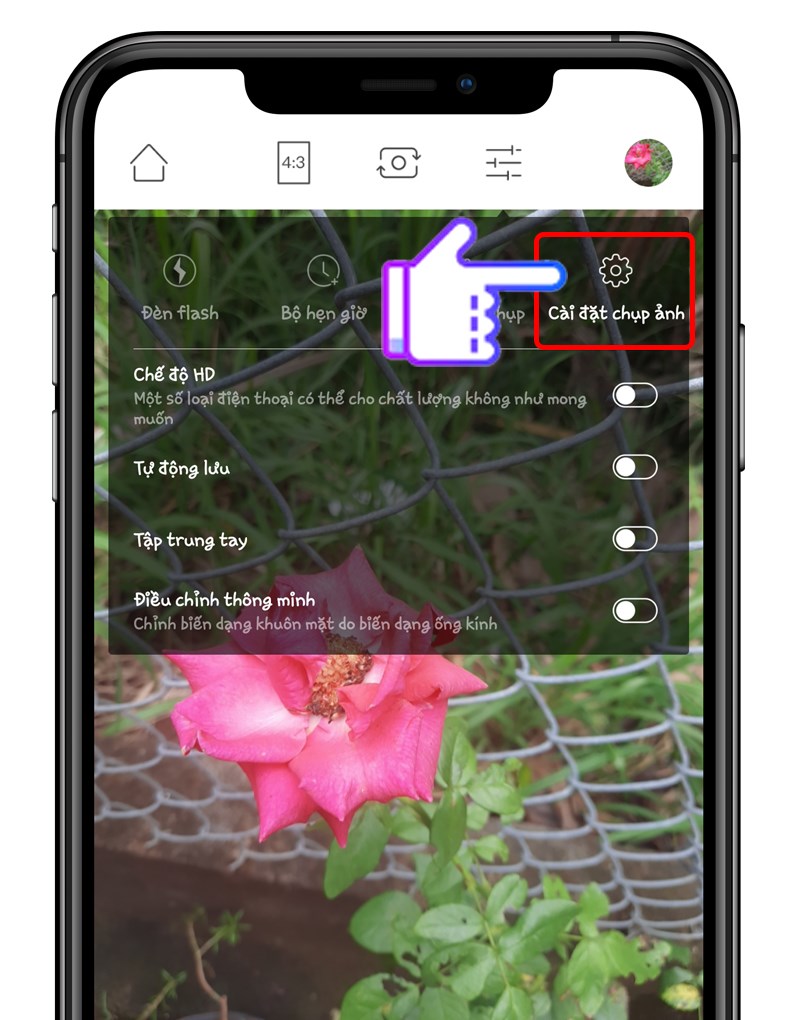
Bước 4: Trong mục Cài đặt chụp ảnh, bạn sẽ thấy phần Cài đặt hình mờ và đang ở chế độ ON. Bạn hãy làm thao tác gạt thanh công tắc sang trái để tắt tính năng này nhé!
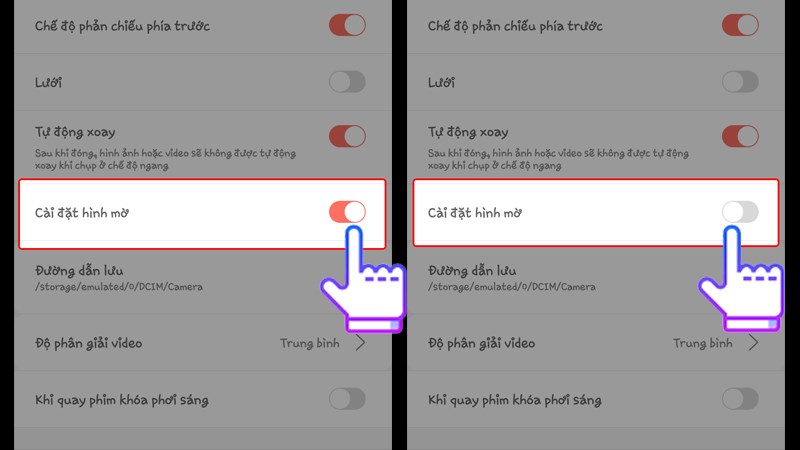
Mình vừa hướng dẫn bạn những thao tác đơn giản để bỏ chữ, xóa logo B612, Ulike, SODA, Wuta Cam. Hy vọng bạn thực hiện thành công và đừng quên chia sẻ với bạn bè nếu giúp ích cho bạn nhé!
















